Cómo bloquear aplicaciones en iPhone 11

Hace un tiempo, Apple presentó una forma integrada de bloquear tus aplicaciones. Cualquiera que sea el modelo de iPhone que tengas, siempre que ejecute iOS 18, estarás listo. Esto significa que también puedes actualizar cualquier iPhone anterior (iPhone X o posterior) a iOS 18 y usar Face ID o una contraseña para bloquear tus aplicaciones.
En este artículo, exploraremos cómo puedes bloquear aplicaciones en tu iPhone 11 usando Face ID o una contraseña. Ya no necesitas atajos ni soluciones alternativas para crear bloqueos para tus aplicaciones en iPhone.
Apps Lock en su iPhone ofrece privacidad mejorada para aplicaciones que almacenan datos confidenciales, como aplicaciones bancarias, de mensajería y de salud. Puede protegerlos del acceso no autorizado. Además, si comparte su teléfono con niños o familiares más jóvenes, los bloqueos de aplicaciones pueden ayudar a restringir el acceso a aplicaciones específicas.
En caso de que pierda o le roben su teléfono, puede estar agradecido de tener las aplicaciones. Bloquear aplicaciones ofrece otra capa de seguridad para evitar intrusiones.
Leer: Cómo cambiar la contraseña de bloqueo de pantalla en iPhone 11
Bloquear aplicaciones en iPhone 11
Para comenzar, vaya a la pantalla de inicio o a la pantalla de aplicaciones de su iPhone 11 y busque la aplicación que desea bloquear. Luego, toque y mantenga presionado el ícono de la aplicación hasta que aparezca un menú. En el menú, seleccione Requiere identificación facialsi configura Face ID. Si no, verás el Requiere una contraseña elección.
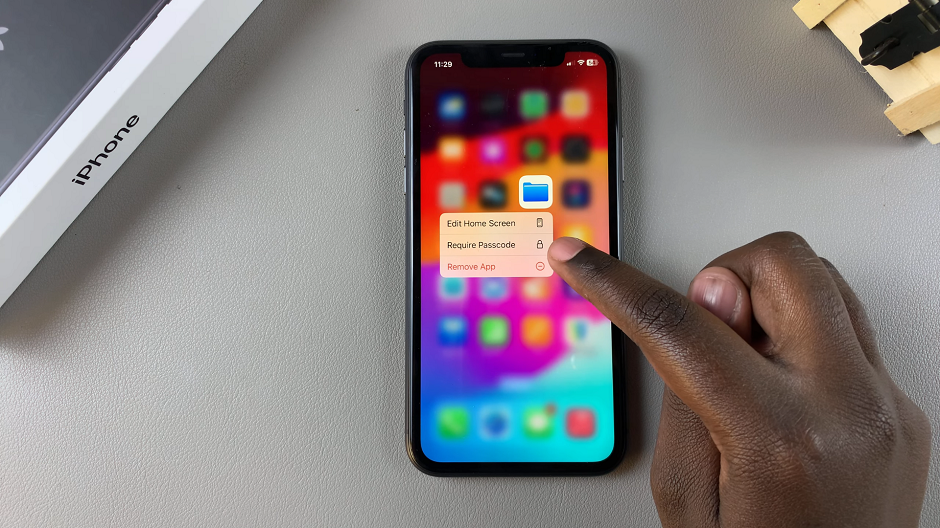
En la ventana que aparece, seleccione Requiere identificación facial o Requiere una contraseña para confirmar que desea bloquear la aplicación. Su rostro será escaneado nuevamente para bloquear la aplicación. Si seleccionó la opción de contraseña, deberá ingresar su contraseña.
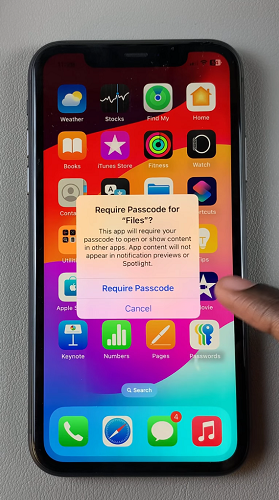
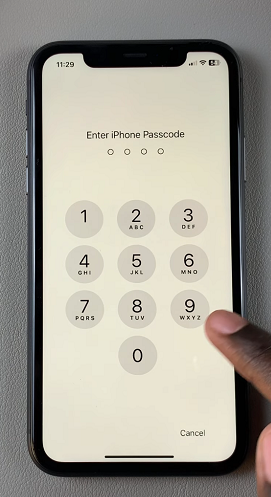
De ahora en adelante, cada vez que abras esa aplicación en particular, tu iPhone requerirá Face ID o una contraseña para desbloquearla. Además, si su rostro no está disponible para escanear, se le pedirá que ingrese el código de acceso para abrir la aplicación.
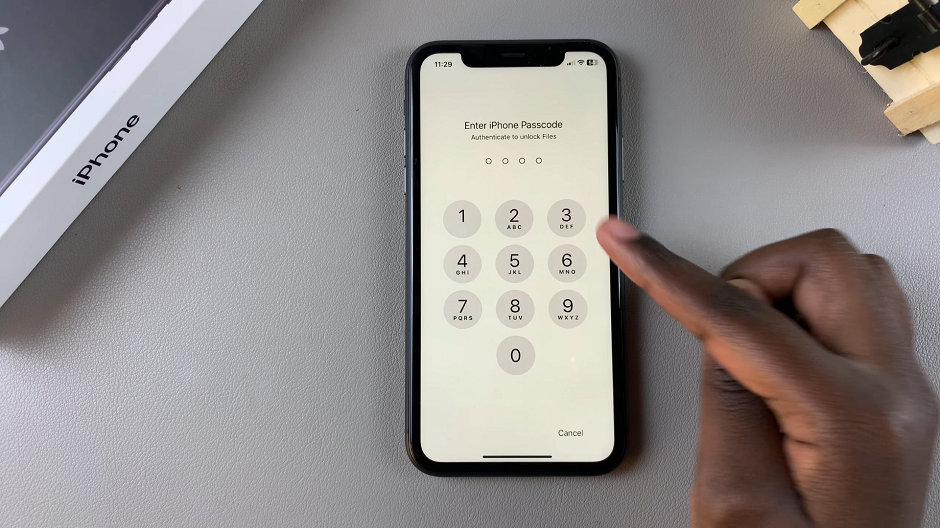
Repita estos pasos para todas las aplicaciones que desee bloquear en su iPhone 11.
Face ID versus contraseña para bloquear aplicaciones
Face ID o código de acceso actúa como protección y restringe el acceso a las aplicaciones sin la necesidad de monitorear constantemente su uso. Esto es especialmente útil si tienes uno de esos amigos astutos o niños que son famosos por husmear donde no deberían estar.
Usar Face ID para bloquear aplicaciones también te ahorra la molestia de usar métodos de entrada manuales cada vez que sales de una aplicación. Esto puede resultar agotador y frustrante. Sin embargo, Face ID ofrece una solución sin sudar.
Face ID también es rápido y sencillo, ya que no necesitas recordar ningún código de acceso, a menos que tu cara esté visible o dentro del alcance.
Por mucho que usar Face ID para bloquear aplicaciones sea beneficioso, uno puede cambiar de opinión. El proceso es reversible, por lo que se puede eliminar en caso de un cambio de opinión.
Por último, el beneficio más obvio y que a menudo se pasa por alto es la reducción del riesgo de acceso no autorizado. A diferencia de las contraseñas o códigos de acceso, Face ID es más difícil de engañar. Es muy seguro y más difícil de eludir, por lo tanto, sólo usted puede acceder a sus aplicaciones bloqueadas.
Mirar: Activar el modo de bajo consumo en iPhone 11



